Featured Products
Mmelite Adobe Lightroom 5.4 maka Windows nwere njehie na-egbochi ndị na-ese foto ịmalite ngwanro na idezi foto ha. Anyị nwere ụzọ ole na ole enwere ike idozi nsogbu ahụ.
Ndị ọrụ Adobe Lightroom achọpụtala na Nwelite 5.4 ewebatala nnukwu njehie, na-eme ka mmemme ahụ ghara ibido kama weghachi ozi na-ekwu "nkwupụta dara".
Nkwupụta Lightroom 5.4 dara ada abụghị ahụhụ dị mfe. Kama ọ bụ nsogbu na-egbochi ndị ọrụ imeghe ngwa ahụ. Ọ na-emetụta ndị ọrụ Windows 7, n'agbanyeghị ụdị (Home Premium, Professional, Ultimate) ma ọ bụ ụkpụrụ CPU (32-bit, 64-bit).
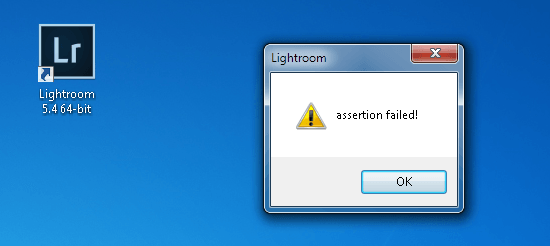
Nkwupụta Lightroom 5.4 ama ama dara mperi. Ọ na-egbochi ndị ọrụ ịmalite ngwa ngwa na-edezi foto. Obi dị m ụtọ na enwere ụfọdụ ndozi dị!
Obi dị m ụtọ na ị nwere ike ime ka windo mmapụta a na-akpasu iwe pụọ. Enwere ọtụtụ ndozi nke ndị ọrụ nwaralarị ma rụọ ọrụ maka ha. Agbanyeghị, ha nwere ike ma ọ bụ ghara ịrụra gị ọrụ, yabụ nwee ndidi wee nyochaa nhọrọ niile dị tupu ịkpọ ya akwụsị.
Nhọrọ mbụ: Gbaa Adobe Lightroom 5.4 ka onye nchịkwa
Otu onye ọrụ achọpụtala na Lightroom 5.4 chọrọ ikike “admin” ebe Lightroom 5.3 na-arụ ọrụ na-enweghị ikike nchịkwa. Iji mee Lightroom 5.4 dị ka onye nchịkwa, pịa aka nri na akara ngosi etinyere na desktọpụ gị wee họrọ "Gbaa dị ka onye nchịkwa".
Ọ bụrụ na nke a anaghị arụ ọrụ, mgbe ahụ ịkwesịrị pịa akara ngosi mmemme ahụ ọzọ, mana oge a họrọ “Njirimara”. Site ebe a, pịa taabụ "Advanced". Na menu gosipụtara, pịa igbe dị n'akụkụ "Gbaa dị ka onye nchịkwa". Họrọ "OK", wee pịa "Tinye". Ọ bụrụ na Windows na-ekwu na ị chọrọ ikike nchịkwa maka nke a, họrọ "Gaa n'ihu" / "OK" / "Ee", dabere na mkparịta ụka ahụ. Naanị kwenye ma gawa n'ihu. Ugbu a, họrọ "OK" na Lightroom 5.4 Njirimara menu ga-emechikwa.
Ozugbo emechara nke a, nwaa ịgba ọsọ Lightroom 5.4. Ọ bụrụ na nkwuputa Adobe Lightroom 5.4 emezughị mperi, mgbe ahụ daalụ. Ọ bụrụ na ọ naghị arụ ọrụ, mgbe ahụ ị ga-anwale nhọrọ ọzọ.
Nhọrọ nke abụọ: Lelee ma Foto / Foto m dị na ebe kwesịrị ekwesị ma ọ bụ na ọ nọghị
Ọtụtụ n'ime gị achọpụtala na Windows nchekwa “default”, nke a na-akpọ Foto ma ọ bụ Foto M. Ọ bụrụ na Lightroom 5.4 anaghị arụ ọrụ, mgbe ahụ enwere ike ihichapụ ya na mberede ma ọ bụ bugharịa ọnọdụ ndabara ya.
Ọtụtụ mgbe, ị nwere ike ịhụ ya site na imepe Kọmputa / Kọmputa m wee mepee nkebi “C:” gị (ịnwekwara ike ịnwe mkpụrụedemede ọzọ ekenye na nkebi sistemụ Windows gị). Ugbu a mepee folda "Ndị ọrụ", wee mepee folda "aha njirimara" gị. Na nchekwa a, ị ga-ahụ folda "Foto" ma ọ bụ "Foto m". Ọ bụrụ na ọ bụghị ebe ahụ, ị ga-emepụta otu ma kpọọ ya "Foto" ma ọ bụ "Foto m". Anyị na-adụ ọdụ ka ị jiri nhọrọ mbụ.
Ịmalite PC gị bụ ihe ị ga-eme wee gbalịa ịmalite Lightroom 5.4. Ọ bụrụ na ọ na-arụ ọrụ, mgbe ahụ ekele! Ọ bụrụ na ọ bụghị, mgbe ahụ enwere ihe ọzọ ị kwesịrị ịlele!
Pịa bọtịnụ "Malite" na isiokwu gị wee chọọ "Run". Mepee "Run" wee pịnye regedit. Omume a na-emepe nchịkọta ndekọ aha gị wee hụ na ị naghị agbanwe ihe ọ bụla ọzọ ma e wezụga ihe edere n'akụkọ a.
Na Registry Editor, soro ụzọ a: HKEY_CURRENT_USERSoftwareMicrosoftWindowsCurrentVersionExplorerUser Shell Folders. Ị nwere ike ime nke a site na ịpị folda ahụ a na-ekwu nke ga-emepe ụyọkọ nchekwa nchekwa na-akpaghị aka. Soro ụzọ a kpọtụrụ aha na ị ga-emesị hụ "Foto m" na igbe dị n'aka nri n'akụkụ nhọrọ ndị ọzọ. Pịa ugboro abụọ na "Foto m".
N'ebe a, ị ga-ahụ igbe okwu "Dezie eriri". Ọ kwesịrị ịsị "% USERPROFILE% Foto" (na-enweghị akara ngụ na mpaghara "Uru data"). Ọ bụrụ na o kwughị nke a, tinyezie "% USERPROFILE% Foto" na-enweghị akara ngụ. Pịa "OK" wee mechie Registry Editor. Ọ bụrụ na ọ na-arịọ gị ka ịchekwaa na/ma ọ bụ malitegharịa, kwenye wee mepee Lightroom 5.4.
Mgbanwe a kwesịrị ime aghụghọ ahụ ma ọ bụrụ na nchekwa "Foto" dị na ebe ndabara (ma eleghị anya C:/Ndị ọrụ/ / Foto ), mana ntinye ndekọ na-atụ aka na ụzọ ọzọ (na-ezighị ezi).
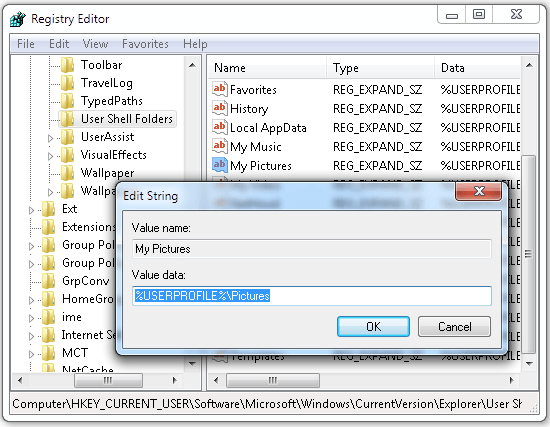
Nke a bụ ka ntọala Foto / Foto m ga-esi pụta na Windows Regedit. Tinye uru a na ya na Lightroom 5.4 kwesịrị ịrụ ọrụ.
Ihe ngwọta yiri nke ahụ ma ọ bụrụ na nchekwa gị maka foto na Windows bụ C:/Ndị ọrụ/ / Foto m . N'okwu a, data uru ndekọ gị kwesịrị ịrụtụ aka %USERPROFILE%Foto m.
Ndozi nke chọrọ imepụta nchekwa foto maka “Adobe Lightroom 5.4 nkwuputa dara mperi” bụ otu n'ime ndị ọrụ ụlọ ọrụ tụpụtara ya. Nkwenye Windows Registry (na mgbanwe) nwere ike ọ gaghị adị mkpa, mana ọ na-arụ ọrụ maka anyị na otu Windows 7 PC. Ọ naghị arụ ọrụ maka gị? Lelee ebe ezumike nke atọ na nke ikpeazụ.
Nhọrọ nke atọ: Wepu Adobe Lightroom 5.4 wee wụnye Adobe Lightroom 5.3
Ị nwalela ihe niile dị n'elu. Ị malitegharịala PC gị ọtụtụ ugboro. Ọfọn, ọ naghị arụ ọrụ. Nke a bụ ihe ị ga-anwale ọzọ! Ị nwere ike iwunye Lightroom 5.3, mana ọ bụghị tupu iwepụ Lightroom 5.4. A na-atụ aro ka ị nweta nkwado ndabere nke faịlụ / foto / katalọgụ Lightroom gị, ka ịnọ n'akụkụ nchekwa.
Mepee Ogwe njikwa, wee mepee Mmemme na atụmatụ. Pịa Lightroom 5.4 ugboro abụọ wee wepụ ya. Malitegharịa ekwentị gị PC.
Mepee ihe nchọgharị gị wee gaba na a njikọ. Ọ mejupụtara ụdị Lightroom niile nke ụlọ ọrụ bidoro yana ụdị 5.3 so na ha. Pịa Adobe Photoshop Lightroom 5.3, malite nbudata, wee wụnye mmemme.
Ụdị Lightroom gara aga kwesịrị ịrụ ọrụ dịka ebumnobi ya. Adobe ekwenyela okwu a na ọ yikarịrị ka ọ na-arụ ọrụ na ndozi. Anyị ga-eme ka ị mara ozugbo mmelite ahụ dị ka ị nwee ike kwalite na ụdị ọhụrụ.
Ka ọ dị ugbu a, nwaa ndozi ndị a wee mee ka anyị mara onye n'ime ha nyeere gị aka iwepụ nkwuputa Adobe Lightroom 5.4 dara mperi!






































